一脸懵逼!一脸懵逼!每次面对图幅比例的时候,大多数小可爱几乎都是下面这个表情吧!!!
那么?要如何做才能保证我们熟练掌握图幅比例呢?
下文一定要看清楚啦,绝对可以帮助你成长为一个skr的设计师哦~

首先,我们举个栗子,大家 一定要看清楚了哦,没看清楚的也可以先收藏下!
一、设置比例因子
第一个步骤,就是对于比例因子进行相关的调整,在这里我们需要进行相关命令的输入,按照下图所示,我们输入了:mvsetup,接下来的一步呢,我们将单位的类型也进行相关的选择就可以了。
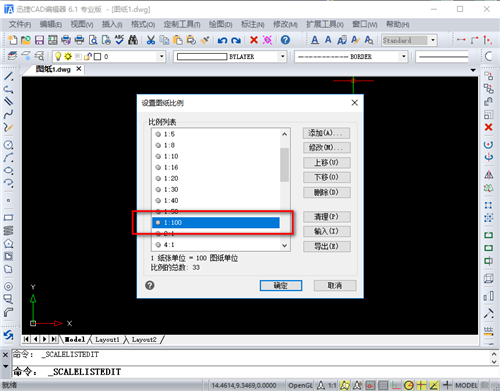
二、设置线性样式
比例因子设置完成后,我们还需要对样式进行设置,同样需要输入一个快捷指令Linetype,这样在加载中选择相关的细节进行显示就可以了,数值是100就ok。
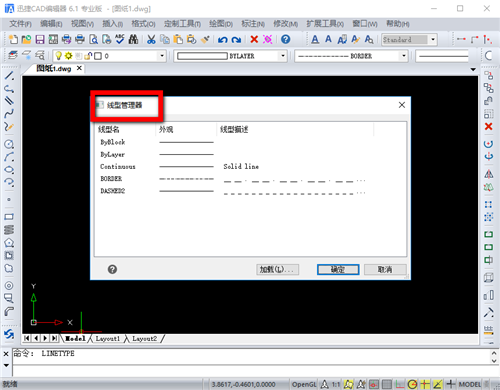
三、设置文字样式
同样的,文字样式也是一个非常重要的内容,同样是使用快捷指令,输入ST,之后再在标准中选择文字的样式,这个时候我们可以对高度设置为默认的0.0000就可以了,宽度比例个人的话比较喜欢设置在0.7,然后进行应用就可以啦!

对于标题的样式,我们也常常会进行相关的梳理了,首先我们选择相关的字体样式,然后在常规里面,我们可以将宽度的比例进行相关的设置,然后进行应用就可以了。

四、设置标注样式
标注的样式也同样可以设置,我们只需要输入D,然后再标注样式管理器里面进行如下的设置:

好了,以上就是非常好用的CAD图幅比例的设置方法了,励志成为优秀设计师的你一定要收藏好了哦~